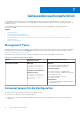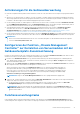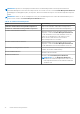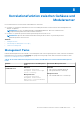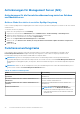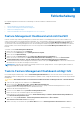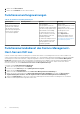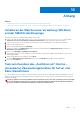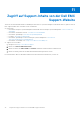Setup Guide
Table Of Contents
- Dell EMC Server Management Pack Suite Version 7,0 für Microsoft System Center Operations Manager Installationsanleitung
- Übersicht
- Installieren der Dell EMC Server Management Pack Suite
- Voraussetzungen
- Installieren der Dell EMC Server Management Pack Suite mithilfe des Installationsprogramms
- Installieren der Dell EMC Server Management Pack Suite auf mehreren Verwaltungsservern
- Aktualisieren der Dell EMC Server Management Pack Suite von früheren Versionen
- Aktualisieren einer früheren Version von Operations Manager
- Verwenden der Reparaturoption im Installationsprogramm
- Deinstallieren der Dell EMC Server Management Pack Suite
- Konfigurieren von OpsMgr zur Überwachung von Traps und Trap-basierten Einheitsüberwachungen
- Installieren von Überwachungsfunktionen
- Überwachungsfunktion für Server und Rack-Workstations
- (Lizenzierte) Überwachungsfunktion für Server und Rack-Workstations
- DRAC-Überwachungsfunktion
- Gehäuseüberwachungsfunktion
- Korrelationsfunktion zwischen Gehäuse und Modularserver
- Fehlerbehebung
- Anhang
- Zugriff auf Support-Inhalte von der Dell EMC Support-Website
Fehlerbehebung
Das folgende Kapitel bietet Informationen zur Behebung von mit der Installation verbundenen Fehlern.
Themen:
• Feature Management Dashboard wird nicht befüllt
• Task im Feature Management Dashboard schlägt fehl
• Funktionsverwaltungswarnungen
• Funktionszustandsdienst des Feature Management-Host-Servers fällt aus
Feature Management Dashboard wird nicht befüllt
In einem verteilten Setup wird der Verwaltungsserver, auf dem die Dell EMC Server Management Pack Suite zuerst installiert wird,
zum Hosten aller Funktionsverwaltungsaktivitäten ausgewählt, wie z. B. Ermittlungen, Warnungen und Aufgaben. Der Verwaltungsserver,
auf dem die Dell EMC Server Management Pack Suite zuerst installiert wird, bestückt das Feature Management Dashboard. Wenn
Sie jedoch das Feature Monitoring Management Pack ohne Ausführung des Installationsprogramms auf dem Verwaltungsserver manuell
importiert haben, ist der Feature Management Pack-Host nicht ausgewählt und das Feature Management Dashboard wird nicht
bestückt.
So befüllen Sie das Feature Management Dashboard:
1. Klicken Sie in der OpsMgr-Konsole auf Authoring.
2. Erweitern Sie unter Authoring den Eintrag Management Pack-Objekte.
3. Klicken Sie auf die Objektermittlung.
4. Geben Sie in das Feld Suchen nach: den Wert Dell Feature Management Host-Ermittlung ein.
5. Klicken Sie mit der rechten Maustaste auf Dell Feature Management Host-Ermittlung, und wählen Sie Überschreiben >
Objektermittlung überschreiben > Für alle Objekte der Klasse: Dell Feature Management Host-Ermittlungaus.
6. Um die Aktivitäten für das Feature Management auszuführen, wählen Sie die Option FmpHostFqdn aus, und setzen Sie den Wert für
das Außerkraftsetzen auf dem Verwaltungsserver auf FQDN.
ANMERKUNG:
Zum Planen der Funktionsverwaltungs-Workflows in der OpsMgr 2007 R2-Cluster-Umgebung; überschreiben Sie
den FmpHostFqdn-Wert mit der Cluster-FQDN.
Task im Feature Management Dashboard schlägt fehl
Die Durchführung des Aktualisierungs-Tasks im Feature Management Dashboard kann zu Datenverlust führen. Wenn beispielsweise
Abhängigkeiten oder Zuordnungen der Überwachungsfunktion geändert werden, schlägt der Aktualisierungs-Task mit der entsprechenden
Meldung fehl.
VORSICHT: Das Außerkraftsetzen von Task-Parametern führt zum Verlust von Management Pack- oder Betriebsdaten.
1. Starten Sie die OpsMgr-Konsole und klicken Sie auf Überwachen.
2. Gehen Sie im Fenster Überwachen zu Dell > Feature Management Dashboard.
Im Fenster Feature Management Dashboard werden eine Liste der in OpsMgr vorhandenen Management Packs sowie die
Management Pack-Version angezeigt, auf die Sie aktualisieren können.
3. Wählen Sie die Überwachungsfunktion aus.
4. Erweitern Sie unter Tasks den Eintrag Dell Überwachungsfunktionstasks.
5. Klicken Sie auf den Task zur Aktualisierung der Überwachungsfunktion.
Beispiel: Klicken Sie zum Aktualisieren der Funktion Gehäuseüberwachung auf Funktion Gehäuseüberwachung aktualisieren
unter Dell Überwachungsfunktionstasks.
6. Klicken Sie im Dialog Task ausführen - Überwachungsfunktion aktualisieren auf Überschreiben.
Task-Parameter außer Kraft setzen wird angezeigt.
7. Ändern Sie im Drop-Down-Menü in der Spalte Neuer Wert den Wert von Warnungen/Fehler automatisch lösen in True um.
9
Fehlerbehebung 35